Facebook, eine der populärsten Social-Media-Plattformen, ermöglicht es Menschen weltweit, sich online zu vernetzen und in Kontakt zu bleiben. Manchmal jedoch kann diese Plattform ablenken, und der Wunsch entsteht, das eigene Facebook-Konto aufzulösen. Doch ist es möglich, ein Facebook-Konto zu löschen, wenn man die Zugangsdaten vergessen hat? Dieser Artikel widmet sich der Frage, wie man ein Facebook-Konto ohne Passwort löschen kann. Zusätzlich klären wir, ob und wie man ein altes Facebook-Konto ohne Passwort oder E-Mail-Adresse entfernen kann.
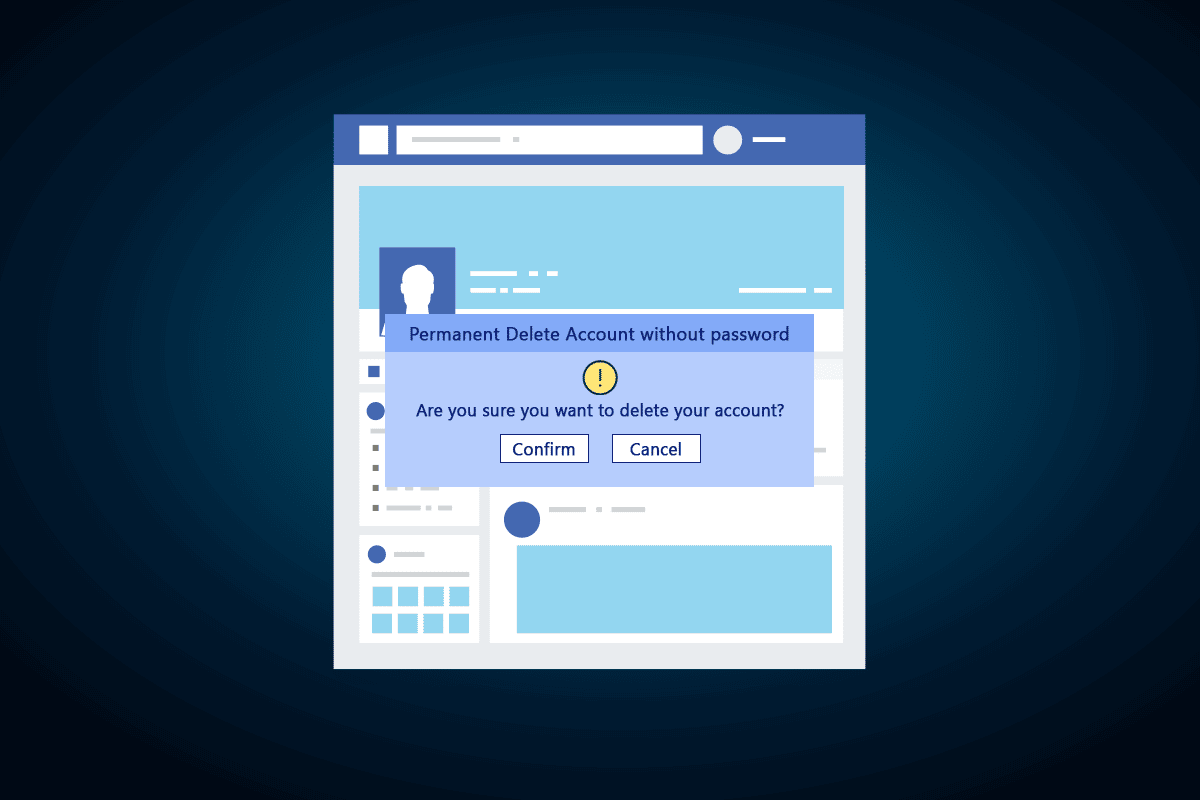
Facebook-Konto ohne Passwort löschen: So geht’s
Um ein Facebook-Konto zu entfernen, ohne das dazugehörige Passwort zu kennen, ist es notwendig, das Passwort zurückzusetzen. Lesen Sie weiter, um diesen Prozess besser zu verstehen und Antworten auf weitere Fragen zu erhalten.
Wie lange dauert es, bis Facebook ein inaktives Konto automatisch löscht?
Ein Facebook-Konto wird nicht automatisch gelöscht, selbst wenn es über einen längeren Zeitraum inaktiv ist. Die Löschung muss aktiv von Ihnen oder einer Person mit Ihren Zugangsdaten initiiert werden. Solange dies nicht geschieht, bleibt Ihr Konto bestehen.
Warum dauert die Facebook-Kontolöschung 30 Tage?
Diese 30-tägige Frist ist eine Sicherheitsmaßnahme. Sie gibt Nutzern die Möglichkeit, den Löschvorgang innerhalb dieses Zeitraums rückgängig zu machen, falls sie es sich anders überlegen. Nach Ablauf der 30 Tage wird das Konto endgültig gelöscht und ist nicht mehr zugänglich. Weitere Informationen zur Deaktivierung oder Löschung eines Kontos finden Sie auf der Facebook-Hilfeseite.
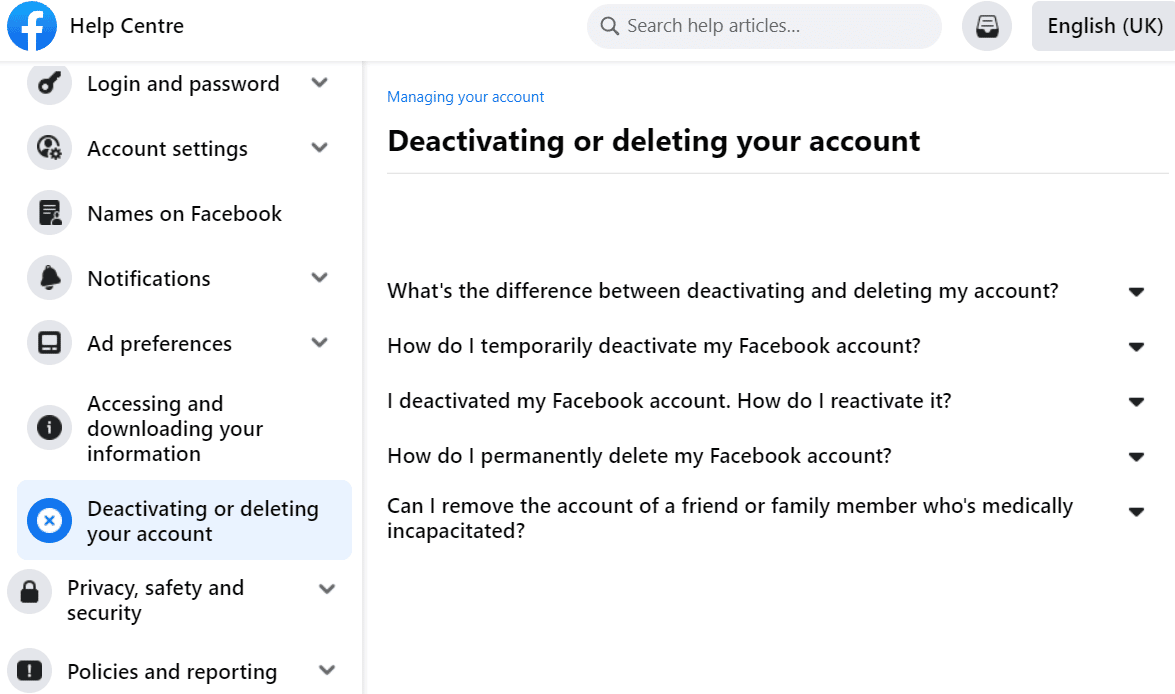
Ist es möglich, mein Facebook-Konto ohne Passwort zu löschen?
Direkt ohne Passwort ist eine Löschung nicht möglich. Wenn Sie Ihr Passwort vergessen haben, müssen Sie es zunächst zurücksetzen und können das Konto dann wie gewünscht löschen.
Wie kann ich das Facebook-Konto meines Kindes ohne Passwort löschen?
Auch hier gilt: Zum Löschen eines Facebook-Kontos wird immer das Passwort benötigt. Wenn das Passwort vergessen wurde, muss es zurückgesetzt werden, um sich anschließend anmelden und das Konto mit dem neuen Passwort löschen zu können.
A. Facebook-Passwort zurücksetzen
So setzen Sie Ihr Passwort zurück:
1. Öffnen Sie die Facebook-Anmeldeseite in Ihrem Browser.
2. Klicken Sie auf die Option „Passwort vergessen?“, wie im Bild gezeigt.
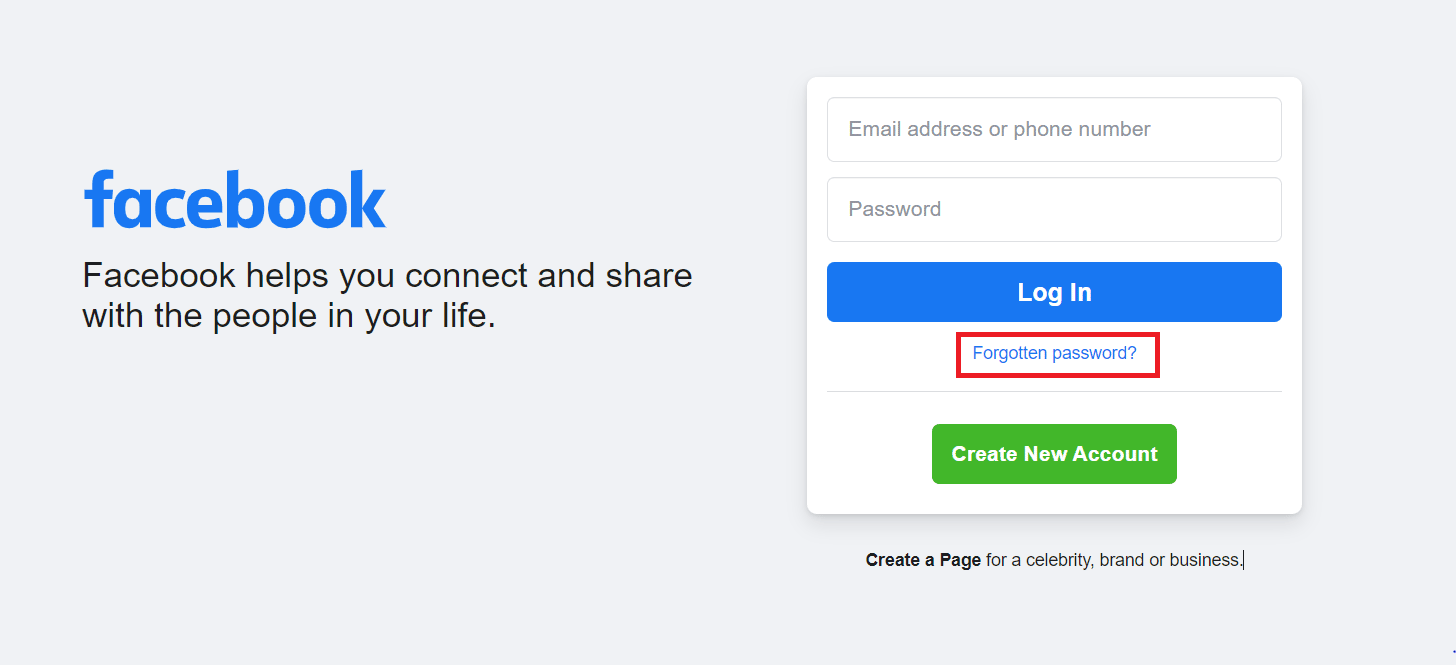
3. Geben Sie die mit Ihrem Konto verknüpfte E-Mail-Adresse oder Mobiltelefonnummer ein und klicken Sie auf „Suchen“.
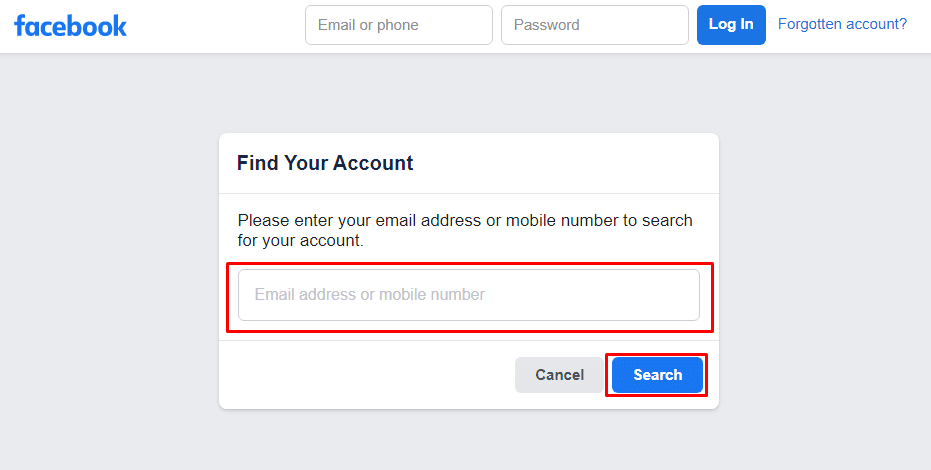
4. Klicken Sie auf „Weiter“, um einen Code an die hinterlegte E-Mail-Adresse zu erhalten.
Hinweis: Gelegentlich wird der Code auch per SMS an die hinterlegte Mobiltelefonnummer gesendet. Wählen Sie die für Sie passende Option.
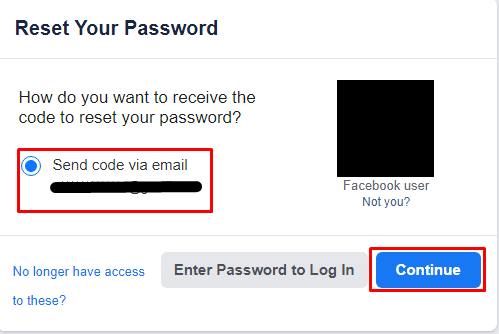
5. Geben Sie den erhaltenen Code ein und klicken Sie auf „Weiter“.
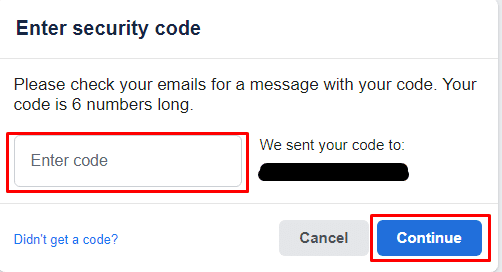
6. Legen Sie ein neues Passwort fest und klicken Sie auf „Weiter“.

B. Facebook-Konto löschen
Nach der erfolgreichen Anmeldung können Sie Ihr Konto wie folgt löschen:
1. Klicken Sie auf den Abwärtspfeil in der rechten oberen Ecke des Bildschirms.
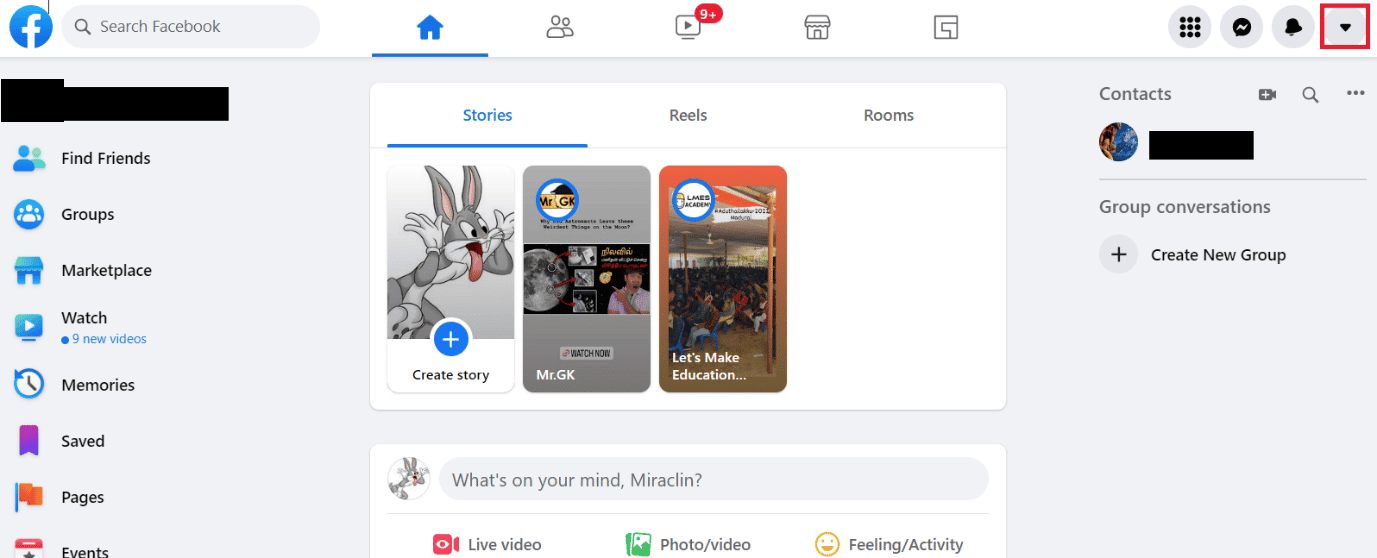
2. Wählen Sie „Einstellungen & Privatsphäre“.

3. Klicken Sie auf „Einstellungen“.
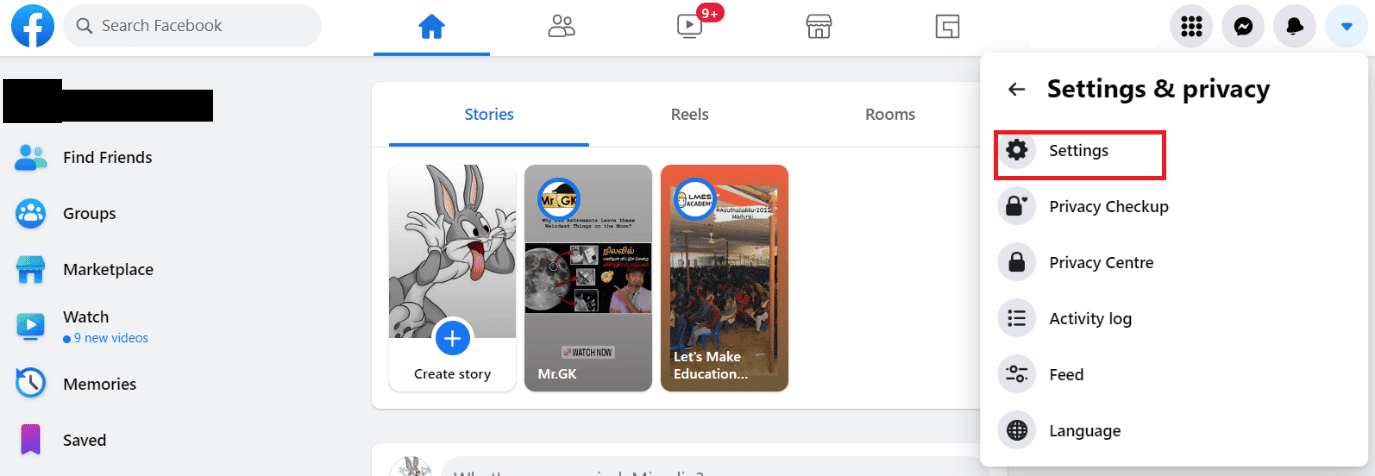
4. Wählen Sie dann „Deine Facebook-Informationen“.
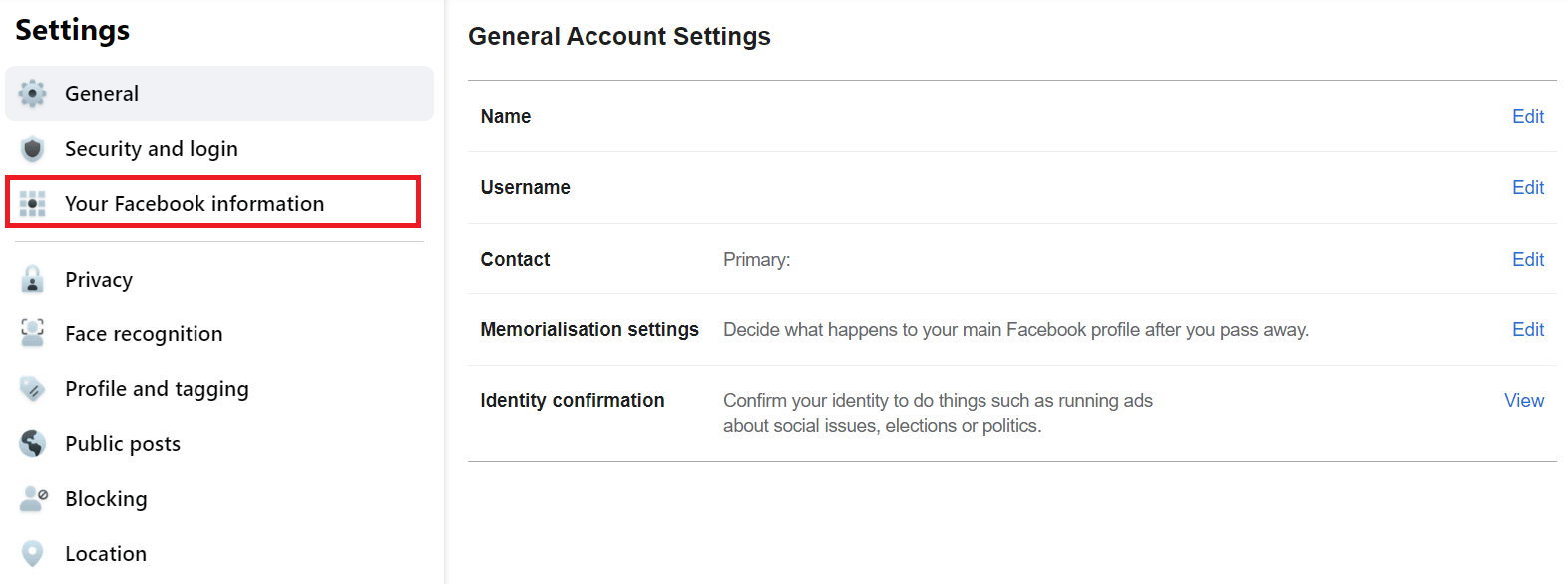
5. Klicken Sie bei „Deaktivierung und Löschung“ auf „Anzeigen“.
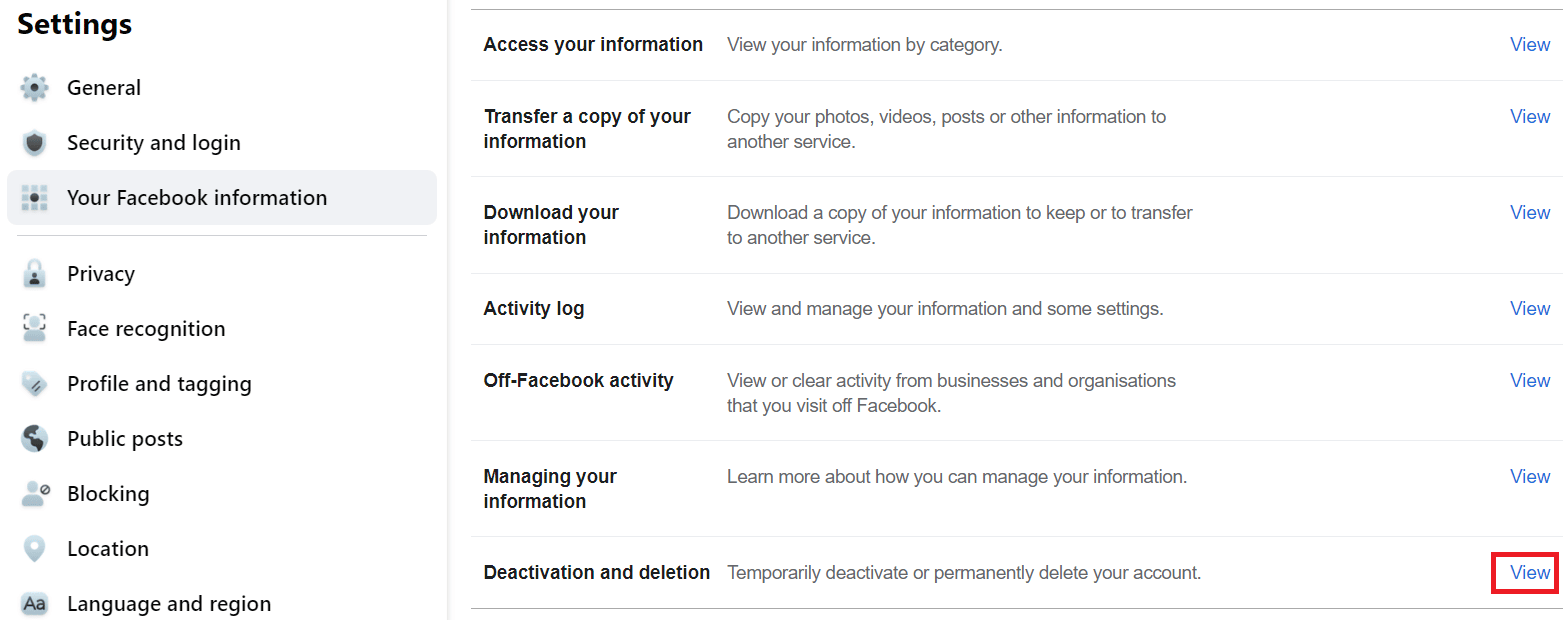
6. Wählen Sie „Konto löschen“ und klicken Sie auf „Weiter zur Kontolöschung“.
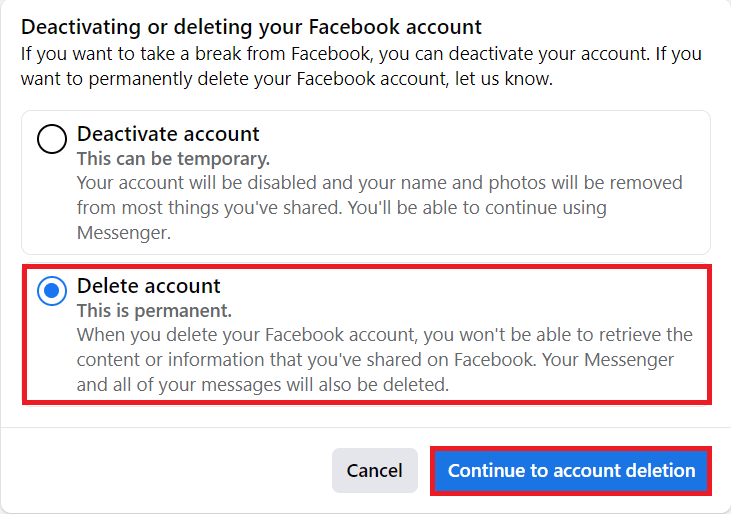
7. Klicken Sie auf „Konto löschen“.
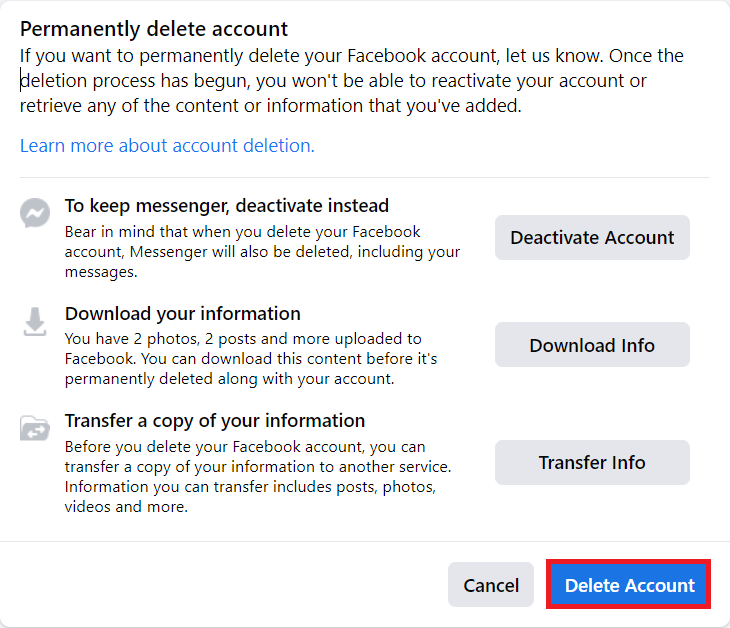
8. Geben Sie Ihr Passwort ein und klicken Sie auf „Weiter“.
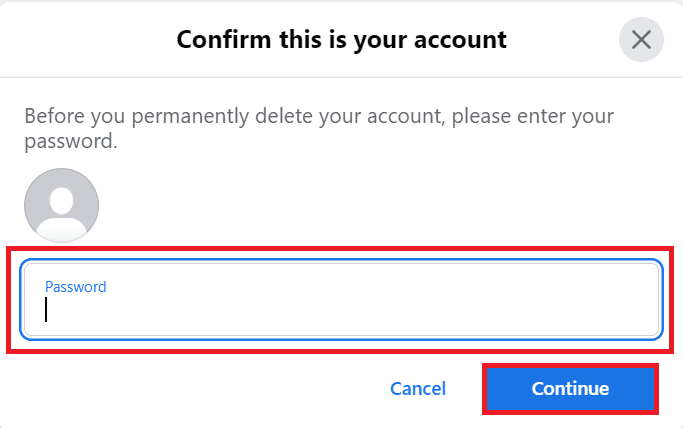
9. Bestätigen Sie die Löschung mit „Konto löschen“ im Pop-up.
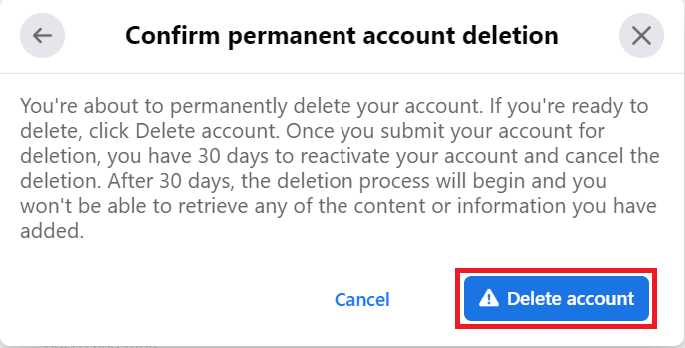
Das Konto Ihres Kindes wird nun dauerhaft gelöscht.
Kann ich mein Facebook-Konto ohne Benutzernamen und Passwort löschen?
Nein, ohne Benutzernamen und Passwort ist keine Löschung möglich. Wenn Sie Ihr Passwort vergessen haben, müssen Sie es über die hinterlegte E-Mail-Adresse oder Telefonnummer zurücksetzen, um das Konto löschen zu können.
Wie lösche ich ein Facebook-Konto ohne Benutzername und Passwort?
Ein Facebook-Konto kann nicht ohne Benutzernamen und Passwort gelöscht werden. Sie müssen zunächst das Passwort über die mit dem Konto verknüpfte Telefonnummer oder E-Mail-Adresse zurücksetzen. Um das Passwort zurückzusetzen und Ihr Konto zu löschen, folgen Sie diesen Schritten:
1. Gehen Sie zur Facebook-Anmeldeseite und klicken Sie auf „Passwort vergessen?“.
2. Geben Sie Ihre E-Mail-Adresse oder Mobiltelefonnummer ein.
3. Klicken Sie dann auf „Suchen“, wie bereits beschrieben.
4. Klicken Sie auf „Weiter“ und geben Sie den per Mail zugesandten Code ein.
5. Klicken Sie auf „Weiter“ und erstellen Sie ein neues Passwort.

6. Klicken Sie auf „Weiter“, wie oben gezeigt.
7. Nach der Anmeldung klicken Sie auf den Abwärtspfeil > „Einstellungen & Privatsphäre“.
8. Wählen Sie die Option „Einstellungen“.
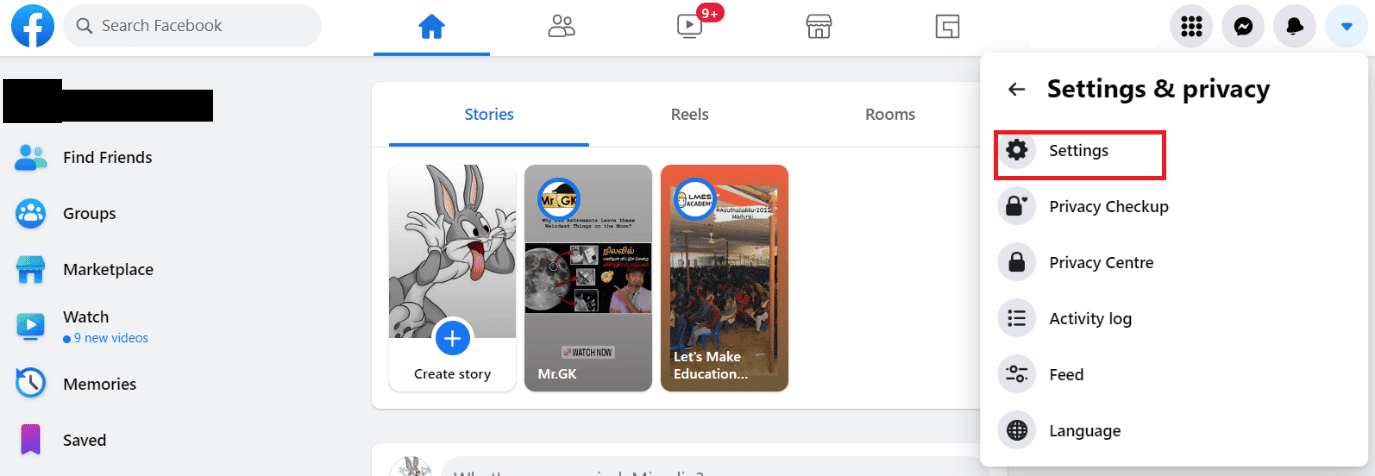
9. Wählen Sie dann „Deine Facebook-Informationen“ > „Anzeigen“ neben „Deaktivierung und Löschung“.
10. Wählen Sie „Konto löschen“.
11. Klicken Sie auf „Weiter zur Kontolöschung“, wie unten gezeigt.
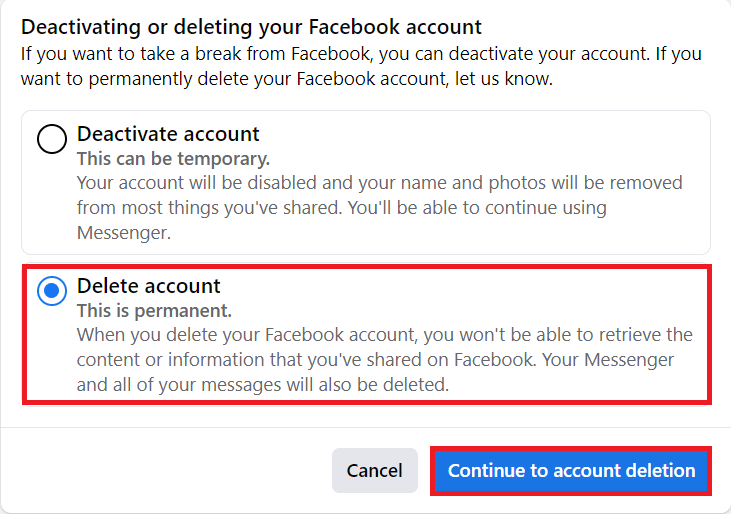
12. Klicken Sie auf „Konto löschen“ und geben Sie das Passwort ein.
13. Bestätigen Sie die Löschung mit „Weiter“ > „Konto löschen“ im Pop-up.
Nach 30 Tagen wird Ihr Facebook-Konto endgültig gelöscht und kann nicht wiederhergestellt werden.
Wie lösche ich ein zweites Facebook-Konto mit derselben E-Mail?
Um ein zweites Facebook-Konto mit der gleichen E-Mail-Adresse zu löschen, müssen Sie sich in dieses spezifische Konto einloggen und den Löschvorgang durchführen. Folgen Sie diesen Schritten:
1. Klicken Sie auf das Abwärtspfeilsymbol oben rechts.
2. Wählen Sie „Einstellungen & Privatsphäre“, wie abgebildet.

3. Klicken Sie auf „Einstellungen“ > „Deine Facebook-Informationen“ > „Anzeigen“ neben „Deaktivierung und Löschung“.
4. Wählen Sie die Option „Konto löschen“.
5. Klicken Sie auf „Weiter zur Kontolöschung“ > „Konto löschen“.
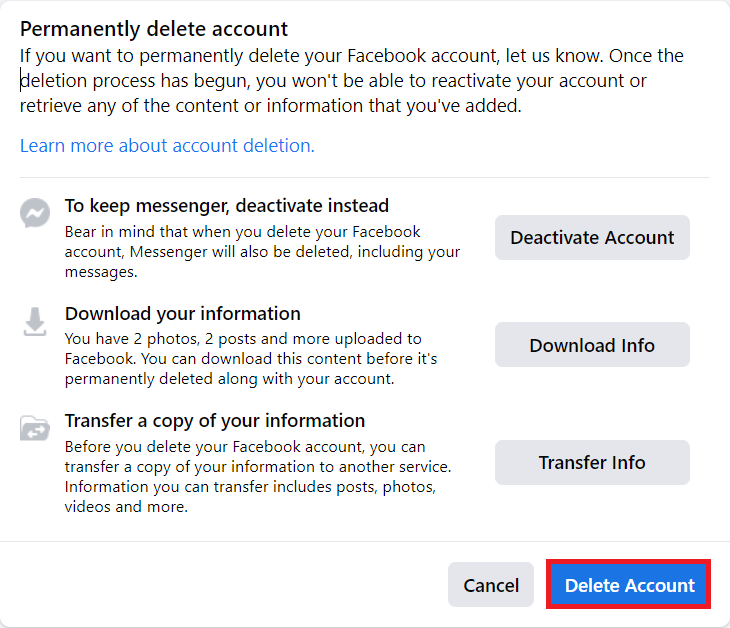
6. Geben Sie Ihr Facebook-Passwort ein und klicken Sie auf „Weiter“.
7. Bestätigen Sie die Löschung abschließend mit „Konto löschen“ im Pop-up.
Ihr zweites Konto ist nun dauerhaft gelöscht.
Wie lösche ich mein Facebook-Konto, wenn ich meine E-Mail-Adresse und mein Passwort vergessen habe?
Es ist nicht möglich, ein Facebook-Konto ohne die E-Mail-Adresse und das Passwort zu löschen. Wenn Sie Ihre E-Mail-Adresse vergessen haben, können Sie die Telefonnummer verwenden, um nach Ihrem Konto zu suchen und Ihr Passwort zurückzusetzen. Sollten Sie jedoch keine Telefonnummer hinterlegt haben, gilt Ihr Konto als verloren. So setzen Sie Ihr Passwort mit Ihrer Telefonnummer zurück und löschen das alte Facebook-Konto ohne Passwort oder E-Mail-Adresse:
1. Rufen Sie die Facebook-Anmeldeseite auf.
2. Klicken Sie auf „Passwort vergessen?“ und geben Sie Ihre mit dem Facebook-Konto verknüpfte E-Mail-Adresse oder Telefonnummer ein.
3. Klicken Sie auf „Suchen“ > „Weiter“, um einen Code per SMS zu erhalten.
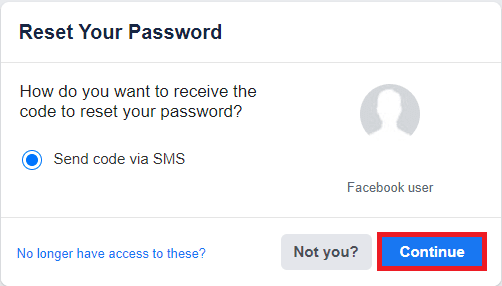
4. Geben Sie den 8-stelligen Code ein, den Sie per SMS erhalten haben, und klicken Sie auf „Weiter“.
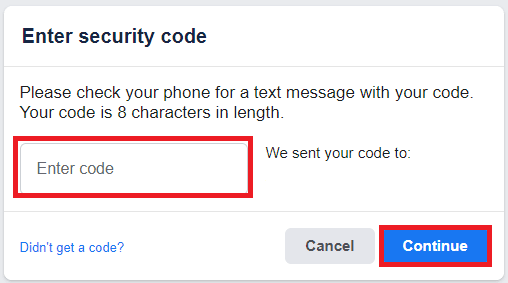
5. Erstellen Sie ein neues Passwort und klicken Sie auf „Weiter“.
6. Nach der Anmeldung klicken Sie auf den Abwärtspfeil > „Einstellungen & Privatsphäre“ > „Einstellungen“.
7. Wählen Sie die Option „Deine Facebook-Informationen“.
8. Klicken Sie unter der Option „Deaktivierung und Löschung“ auf „Anzeigen“.
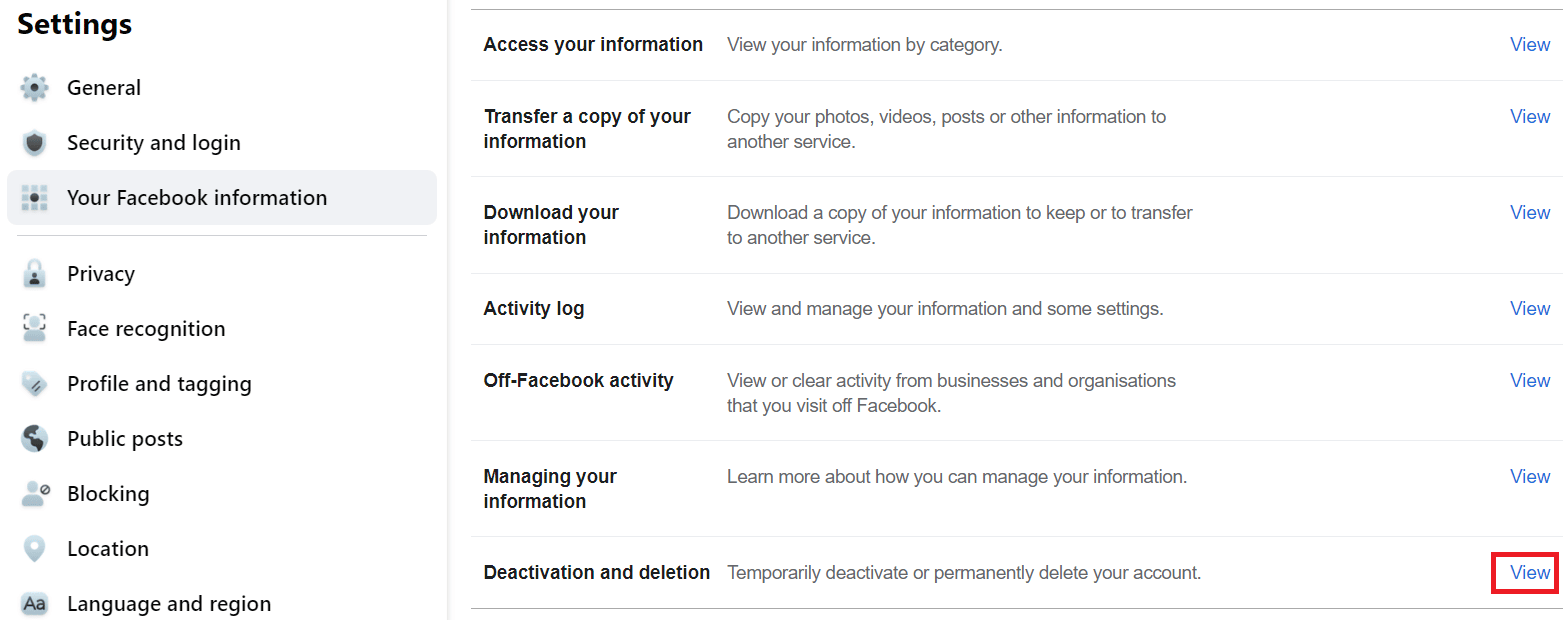
9. Wählen Sie die Option „Konto löschen“ und klicken Sie auf „Weiter zur Kontolöschung“.
10. Klicken Sie auf „Konto löschen“ und geben Sie das Passwort ein.
11. Bestätigen Sie mit „Weiter“ > „Konto löschen“.
Wie kann ich mein altes Facebook-Konto löschen?
Sie können Ihr Facebook-Konto nicht löschen, ohne sich anzumelden. Um auf Ihr altes Facebook-Konto zuzugreifen und es zu löschen, müssen Sie sich mit gültigen Zugangsdaten anmelden. Lesen und befolgen Sie die oben genannten Schritte, um zu erfahren, wie Sie ein altes Facebook-Konto ohne Passwort oder E-Mail löschen können.
Wie lösche ich ein altes Facebook-Konto, ohne mich anzumelden?
Es ist nicht möglich, ein Facebook-Konto zu löschen, ohne sich anzumelden. Zunächst müssen Sie sich mit den entsprechenden Anmeldedaten anmelden. Folgen Sie diesen Schritten, um Ihr Konto zu löschen:
1. Klicken Sie auf der Startseite auf das Abwärtspfeilsymbol > „Einstellungen & Privatsphäre“.

2. Klicken Sie auf „Einstellungen“.
3. Wählen Sie im linken Bereich „Deine Facebook-Informationen“.
4. Klicken Sie bei „Deaktivierung und Löschung“ auf „Anzeigen“.
5. Wählen Sie die Option „Konto löschen“ und klicken Sie auf „Weiter zur Kontolöschung“.
6. Klicken Sie auf „Konto löschen“ und geben Sie Ihr Passwort ein.
7. Bestätigen Sie im Pop-up mit „Weiter“ > „Konto löschen“.
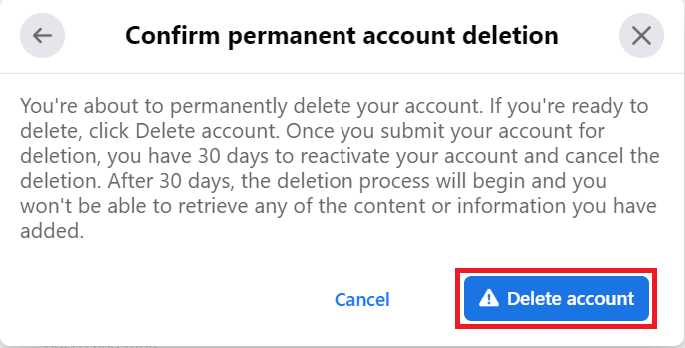
Wie kann ich mein Facebook-Passwort ohne das alte Passwort ändern?
Sie können Ihr Facebook-Passwort ganz einfach ändern, auch wenn Sie sich nicht an das alte Passwort erinnern. Voraussetzung ist, dass Sie die E-Mail-Adresse oder Telefonnummer kennen, die mit Ihrem Facebook-Konto verknüpft ist. Wenn Sie diese Informationen haben, können Sie Ihr Passwort wie folgt ändern:
1. Rufen Sie die Anmeldeseite der Facebook-Website auf.
2. Klicken Sie auf „Passwort vergessen?“ und geben Sie die E-Mail-Adresse oder Telefonnummer ein, die mit Ihrem Konto registriert ist.
3. Klicken Sie auf „Suchen“ > „Weiter“, um einen Code an die hinterlegte E-Mail-Adresse zu erhalten.
4. Geben Sie den Sicherheitscode ein, den Sie per E-Mail erhalten haben, und klicken Sie auf „Weiter“.
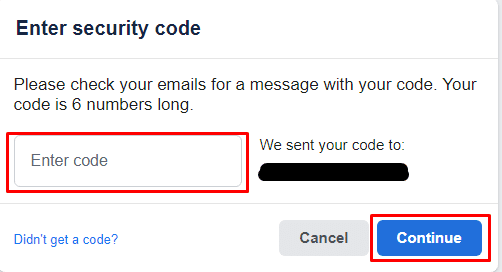
5. Geben Sie ein neues Passwort ein.

6. Klicken Sie auf „Weiter“, um Ihr altes Passwort zu ändern, ohne es zu kennen.
Wie kann ich mein Facebook-Konto löschen, ohne 14 Tage zu warten?
Es gibt keine Möglichkeit, Ihr Konto zu löschen, ohne die 30-tägige Frist abzuwarten. Wenn Facebook-Nutzer ihr Konto löschen möchten, müssen sie 30 Tage warten, bis die Löschung abgeschlossen ist. Dies ist Teil der Datenschutzrichtlinien von Facebook.
***
Wir hoffen, dieser Artikel hat Ihnen geholfen zu verstehen, wie Sie ein Facebook-Konto ohne Passwort löschen können. Wenn Sie Fragen oder Anregungen haben, nutzen Sie gerne den Kommentarbereich. Teilen Sie uns gerne mit, zu welchen Themen Sie in zukünftigen Artikeln mehr erfahren möchten.